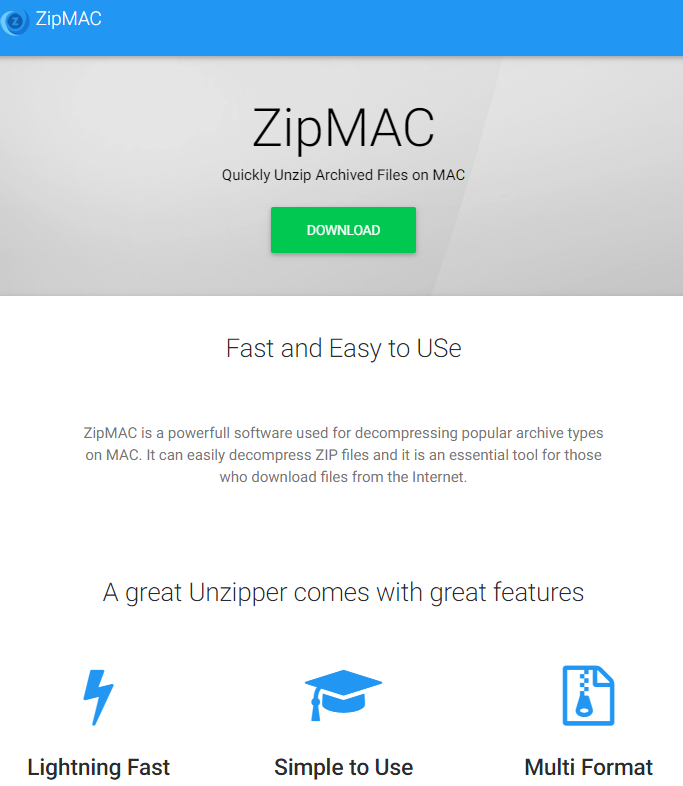Was ist ZipMAC?
ZipMAC ist eine neue Anwendung, das behauptet, Mac-Benutzern beim Komprimieren und Extrahieren von Dateien zu helfen. Es mag wie ein legitimes Programm erscheinen, Sie sollten jedoch wissen, dass diese App ohne Zustimmung des Benutzers auf einem Computer installiert werden kann, indem die Bündelungsmethode verwendet wird. Wenn etwas der Installation haben Sie gerade aus dem Internet heruntergeladen, sei sehr vorsichtig, überprüfen Lizenzvereinbarung ordnungsgemäß. Immer Benutzerdefiniert wählen oder Advances Installationstyp, da es verhindern kann, dass Sie unerwünschte Apps auf Ihrem Computer haben. In dieser einfachen Anleitung erfahren Sie, wie Sie ZipMAC vom Mac entfernen..
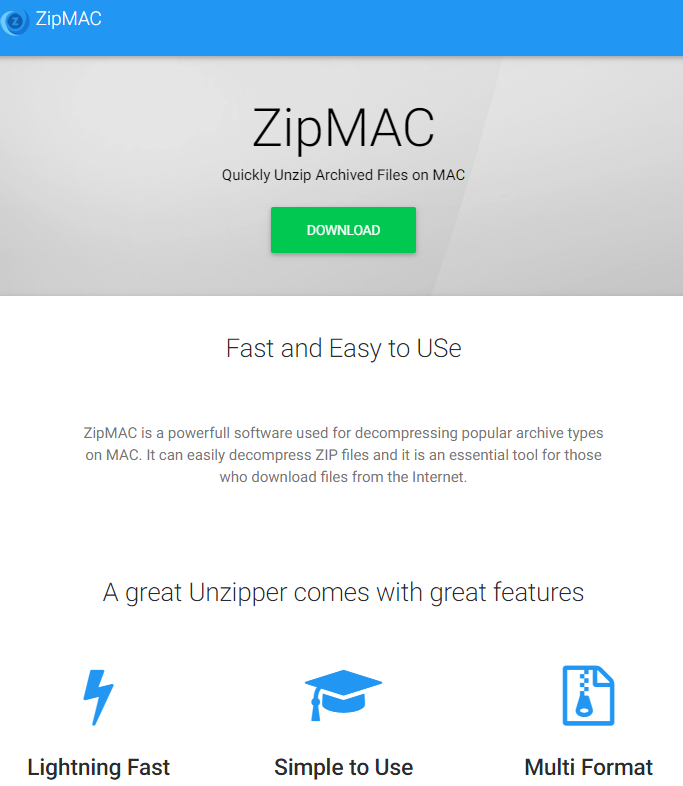
ZipMAC ist ein potenziell unerwünschtes Programm (oder PUP) nicht nur wegen seiner Verbreitungsmethoden, aber persönliches Datenblatt. Es verfolgt verschiedene Daten von Ihrem PC und teilt sie mit Drittunternehmen. Wichtiger, ZipMAC ist in der Lage, aufdringliche und erzwungene Werbung in Form von Bannern anzuzeigen, Pop-up-Fenster und so weiter. Das ist der Hauptgrund, warum diese Anwendung als potenziell unerwünschtes Programm eingestuft wird.
So entfernen Sie ZipMAC von Ihrem Computer?

Laden Sie diese Anti-Malware-Anwendung für Mac herunter, um ZipMAC automatisch zu entfernen. Einfach, effektiv und benutzerfreundlich.
Sie können auch versuchen mit dieser Software, es kann Ihnen helfen, ZipMAC . zu entfernen:
CleanMyMac
So entfernen Sie ZipMAC manuell
Schritt 1: ZipMAC aus Anwendungen entfernen
Um ZipMAC . loszuwerden, erstes, was Sie tun müssen, ist bösartiges Programm von Ihrem Mac-Computer deinstallieren. Beim Entfernen von ZipMAC, versuchen, verdächtige kürzlich installierten Programme zu finden und löschen zu, da es ziemlich üblich ist, dass jede Malware kommt mit einigen anderen unerwünschten Programmen.
Mac OS X:
- Öffnen Sie Finder.
- Wählen Anwendungen in dem Finder Speisekarte.
- Suchen Sie nach ZipMAC oder ZipMAC Uninstaller, wählen sie dann und folgen Sie den Anweisungen.
- Ziehen Sie bösartige Anwendung von der Anwendungen Ordner der Müll.
Schritt 2: ZipMAC aus Browsern entfernen
Sobald Sie die Anwendung deinstalliert haben, Entfernen Sie ZipMAC von Ihrem Webbrowser. Sie müssen sich für vor kurzem installierte verdächtige Add-ons und Erweiterungen suchen.
Safari:
- Öffnen Sie Safari
- Wählen Sie Safari Speisekarte.
- Wählen Erweiterungen.
- Suchen nach verdächtige und unbekannte Erweiterungen das könnte mit ZipMAC zusammenhängen.
- Wählen Sie Deinstallieren Taste, um es zu entfernen.
Google Chrome:
- Öffnen Sie Google Chrome
- drücken Alt + F.
- Wählen Sie Werkzeuge.
- Wählen Erweiterungen.
- Suchen nach ZipMAC.
- Wählen das Papierkorbsymbol es zu entfernen.
Mozilla Firefox:
- Öffnen Sie Firefox.
- drücken Verschiebung + Ctrl + EIN.
- Wählen ZipMAC.
- Wählen Sie Deaktivieren oder entfernen Möglichkeit.
Schritt 3: Zurücksetzen der Browsersuche und Homepage-Einstellungen
Um sicher zu sein, dass es nichts zurückgelassen, empfehlen wir Ihnen, Ihren Browser zurücksetzen. Es wird Ihre Browser-Einstellungen wiederherstellen auf Standard.
Reset Browser-Einstellung in Safari:
- Öffnen Sie Safari.
- Wählen Safari-Menü.
- Wählen Sie Safari zurücksetzen….
- Klicken rücksetzen Taste.
Reset Browser-Einstellungen in Google Chrome:
- Klicken Sie auf das Chrome-Menü (3 Bar-Taste) in der oberen rechten Ecke.
- Wählen Sie die Einstellungen.
- Klicken Erweiterte Einstellungen anzeigen.
- Wechseln Sie zu dem Reset Browser-Einstellungen Sektion.
- Klicken Reset Browser-Einstellungen.
- In dem sich öffnenden Dialog erscheint, klicken rücksetzen.
Reset Browser-Einstellungen in Mozilla Firefox:
- Öffnen Sie Mozilla Firefox.
- Wechseln Sie zu dem Hilfe.
- Wechseln Sie zu dem Informationen zur Fehlerbehebung.
- Klicken zurücksetzen Firefox… Taste.
Es gibt alle manuellen Anweisungen, die Ihnen helfen, ZipMAC auf Ihrem Mac-Computer zu finden und zu entfernen. Die effektivste Methode, um ZipMAC loszuwerden, besteht darin, die Anweisungen zum manuellen Entfernen auszuführen und dann zu verwenden CleanMyMac automatisches Werkzeug. Die manuelle Methode wird das Schadprogramm schwächen und das Programm wird es entfernen. Vielen Dank für Ihre Aufmerksamkeit.